CP2077发售已经过去了一年零一个月,游戏优化和波兰蠢户的态度都令人失望。但外网很多玩家依旧推出和更新着优质的MOD,很多人也在Steam社区和其他平台上发问——关于如何在2077里面替换电台音乐。搜遍中文引擎以及平台,也很少有人(没有人)提及过这类教程和方法,
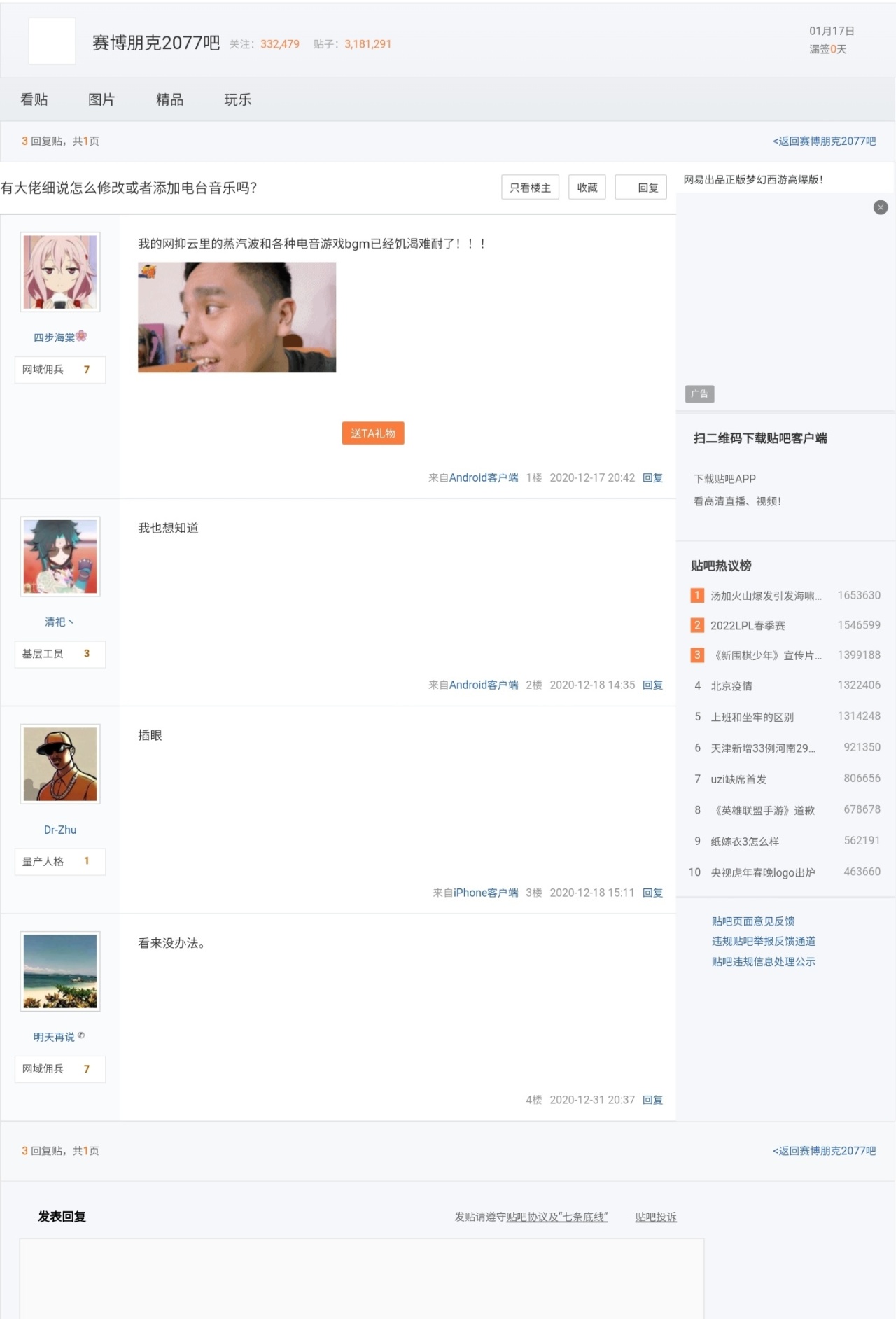
所以这会是第一篇关于修改电台音乐的中文教程

所需程序及文件
格式工厂
或其他音频转换软件
Wwise
转换wem文件(WEM是Audiokinetic公司专门为所有主流平台上的视频游戏开发者开发的一种专有数字音频容器格,2077用的就是这种音频格式
2077电台音乐列表 (https://docs.google.com/spreadsheets/d/10h1pHq-6xBq5bqmevwrhFlxa0DFCLC0XEbp4vwP0XOw/htmlview#gid=669888312)
WolvenKit.CLI
2077的解包工具,以前叫CP2077tools,出自民间MOD组织Traderain(这应该是他们GH主页,cdpr官方邀请他们团队帮助完善2077)
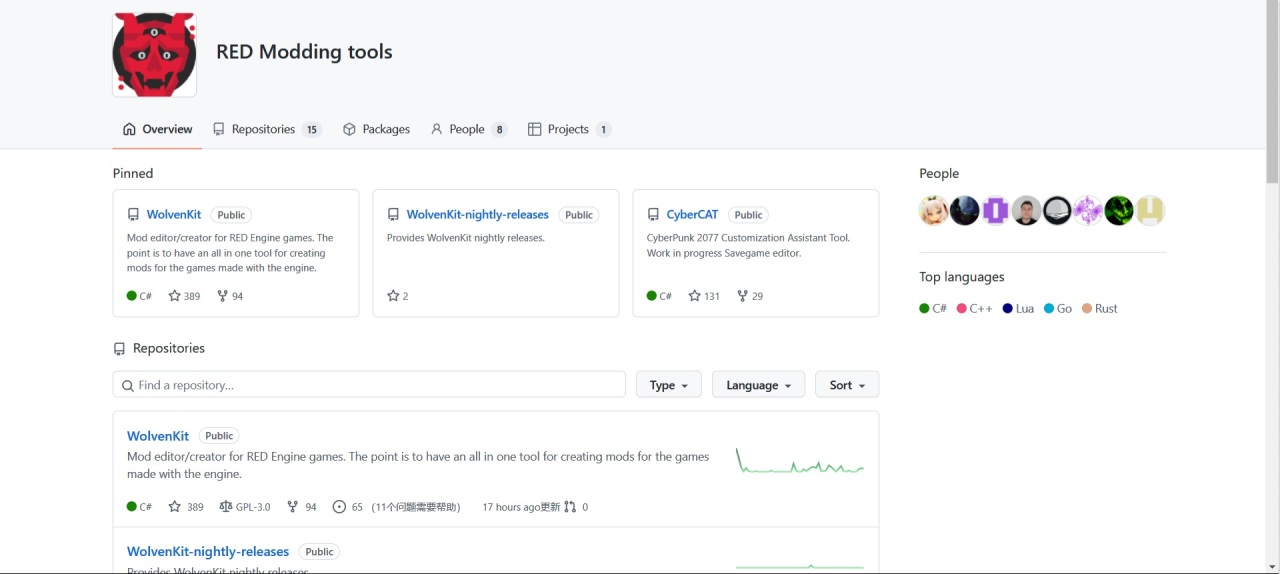
WolvenKit是非官方(已加入CDPR)开源MOD项目
以下是更换电台文件的具体流程
一、请参阅赛博朋克2077电台音乐列表
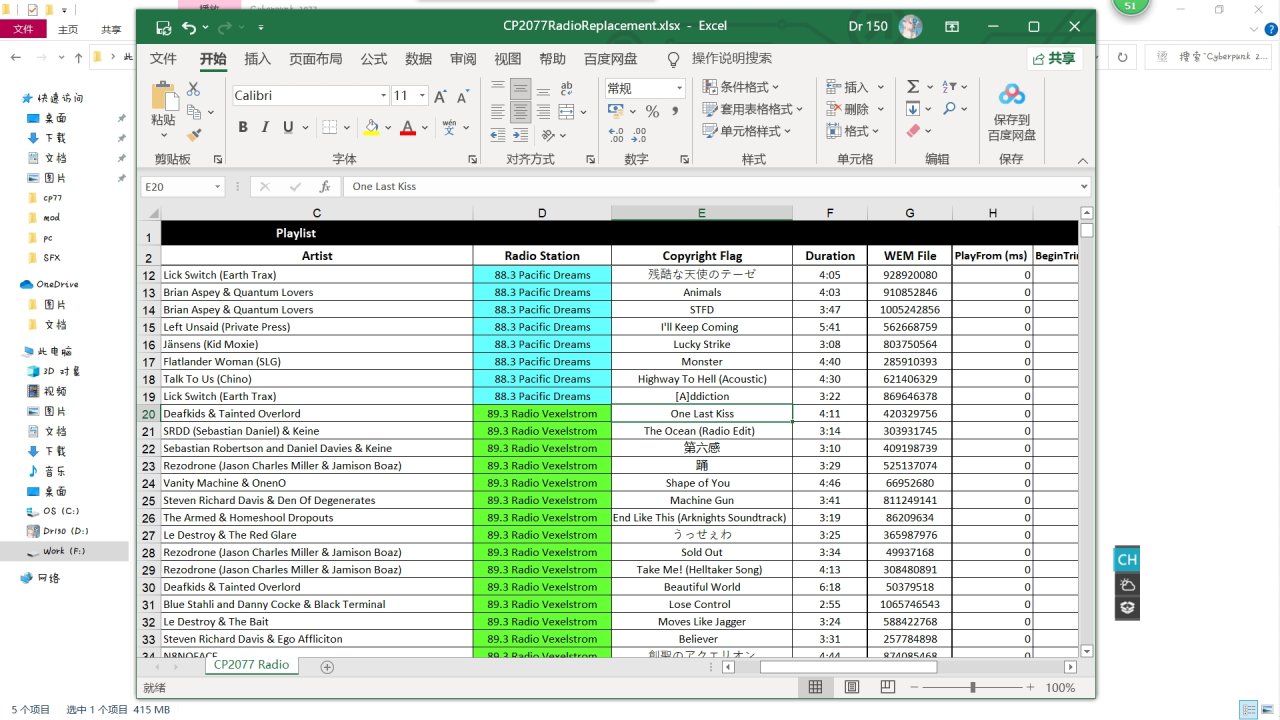
CP2077 Radio Replacement : CP2077 Radio
并对照时长(Duration) 找到合适的音乐,确保替换的音乐时长相同或者接近相同。因为选曲时长如果超出了2077原电台小段时长,超出部分会被直接切断并播放下一段;如果短于原电台小段时长,则缺少的时长电台会静默(相当于停止播放) 简单来说如果原电台5分钟,用6分钟音乐替换那最后一分钟不播放直接到下一首,用4分钟音乐播放完会停止一分钟再播放下一首。选曲时长合适的话可以做到无缝播放(这一步骤略显繁琐,但目前未找到更快捷的做法)
这里我用了电台音乐列表里面版权标识(Copyright Flag)一列填上需要的音乐名字作为对照表
二、找到你想放在电台里的音乐,并使用格式转换软件将它们批量转换成wav格式(注意:在这up只使用了无损flac以及mp3格式,其他格式音频转换效果未知)
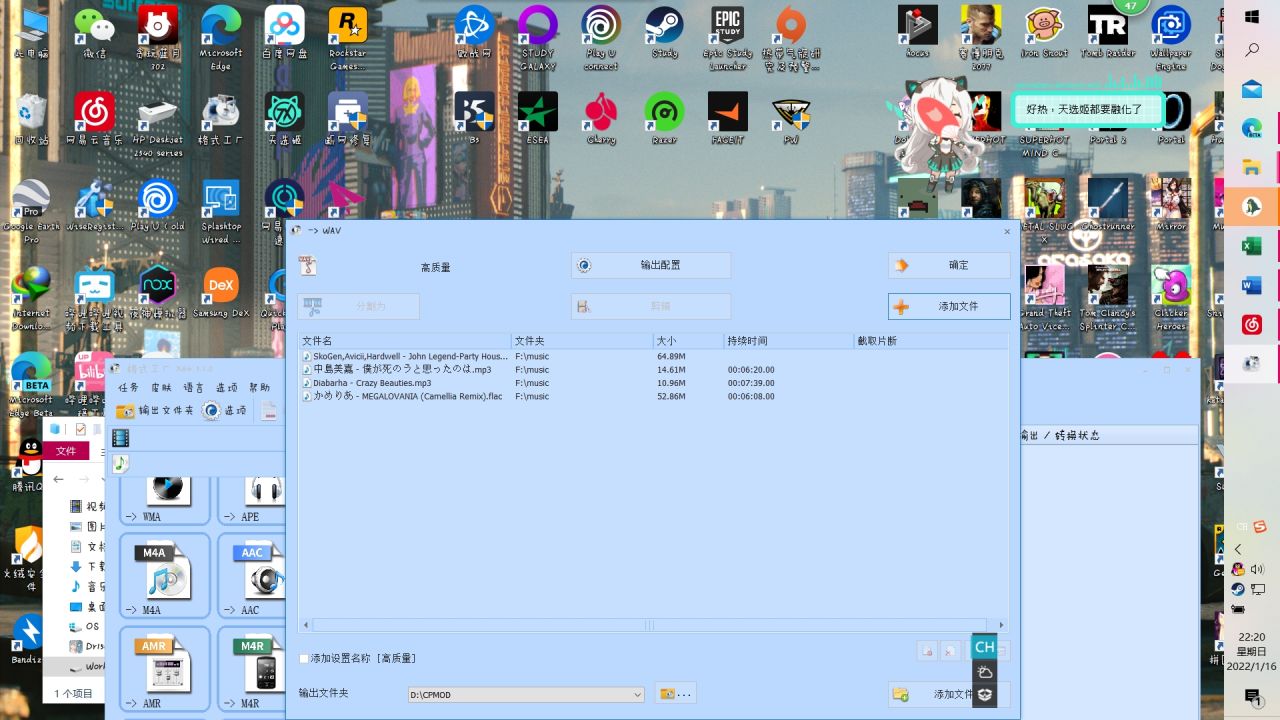
格式工厂
三、下载使用Wwise(https://www.audiokinetic.com/download/ )网站有中文但该软件没有中文。注册audiokinetic账户,软件需要登录使用
这一步将wav格式再次转换成wem格式

点击下载即可
到了最重要的一步,打开软件登录后单击Wwise一栏
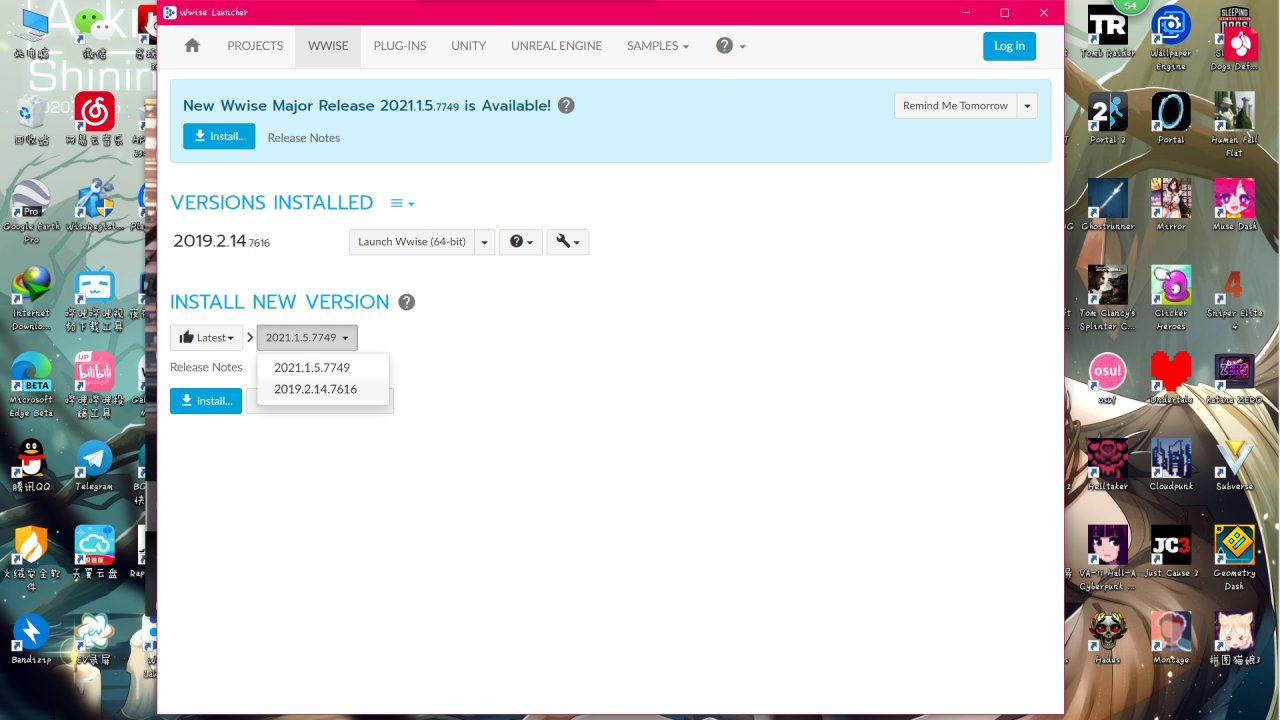
下拉选择2019版
选择2019年版本(不要安装2021版,否则以下步骤会出错),点击install安装。后面出现的都是插件,按照默认进行安装
接下来创建项目,项目名字随意
然后单击“Project” ,在单击“Project Settings” ,然后选择“Source Settings” ,找到 “Default Conversion Settings”, 然后 “Factory Conversion Settings” ,然后“Vorbis” 选择上 “Vorbis Quality High” 这一项,单击 “OK”完成
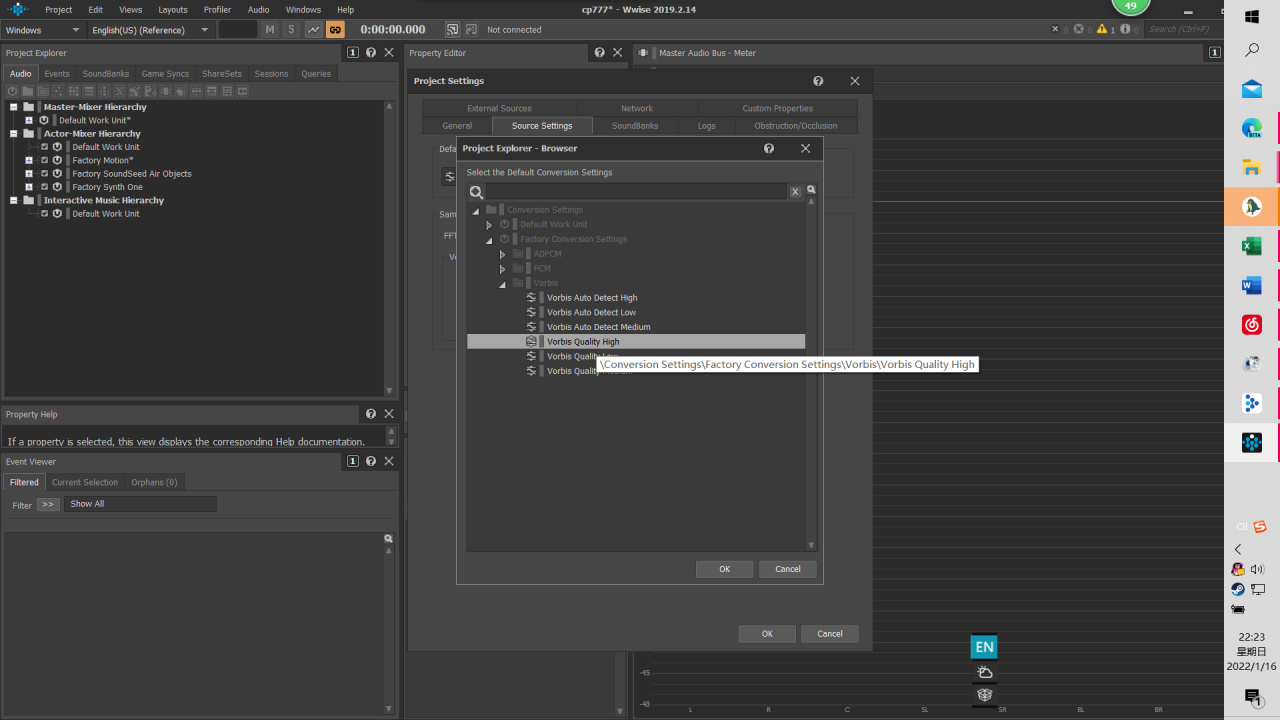
更改Wwise项目设置
然后是导入文件
单击 “Project” 再单击“Import Audio Files” 然后单击 “Add Files” . 找到你需要替换的.wav音乐文件,全部选上点击 “Open” 你就会看见wav文件出现在列表上,最后 “Import”导入成功
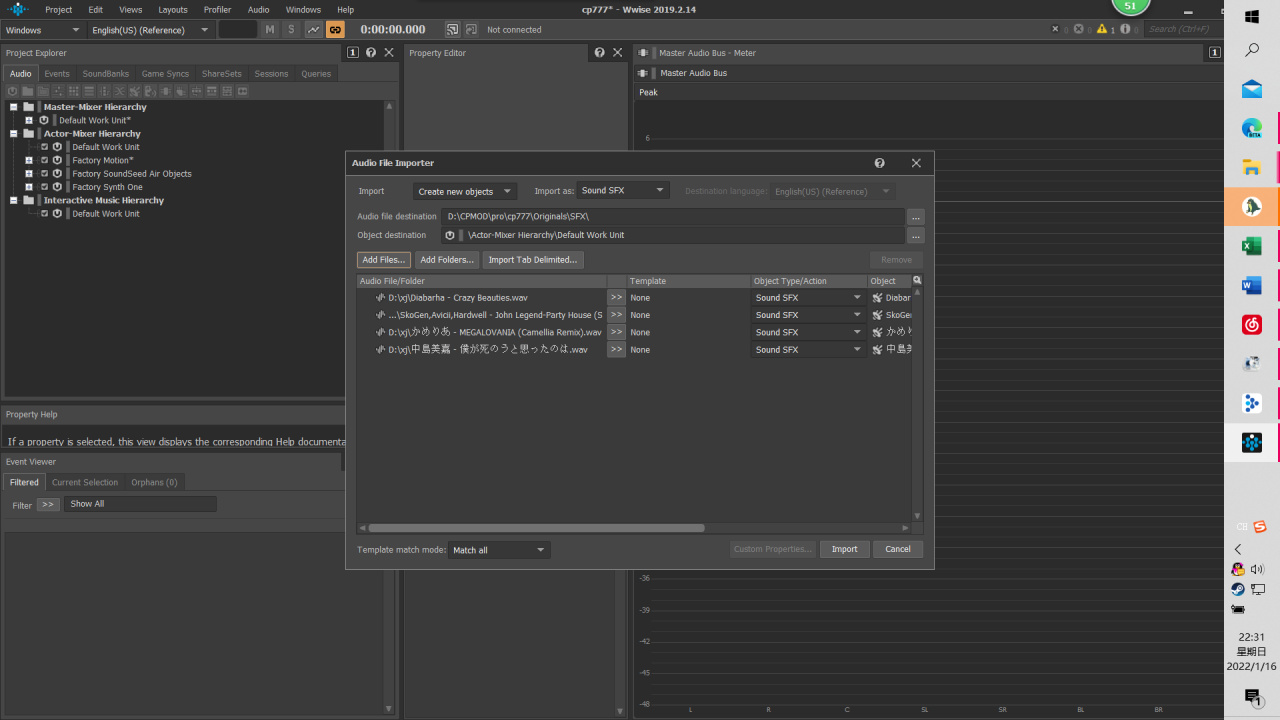
导入文件
再然后,注意“Project Explorer” 窗口.在 “Actor-Mixer Hierarchy” 下,展开“Default Work Unit” ,你能看见刚刚导入的wav文件,选择全部并右键单击,选择“Convert” 后会打开一个新窗口, “Windows”默认应该是被勾选的,最后单击“OK”
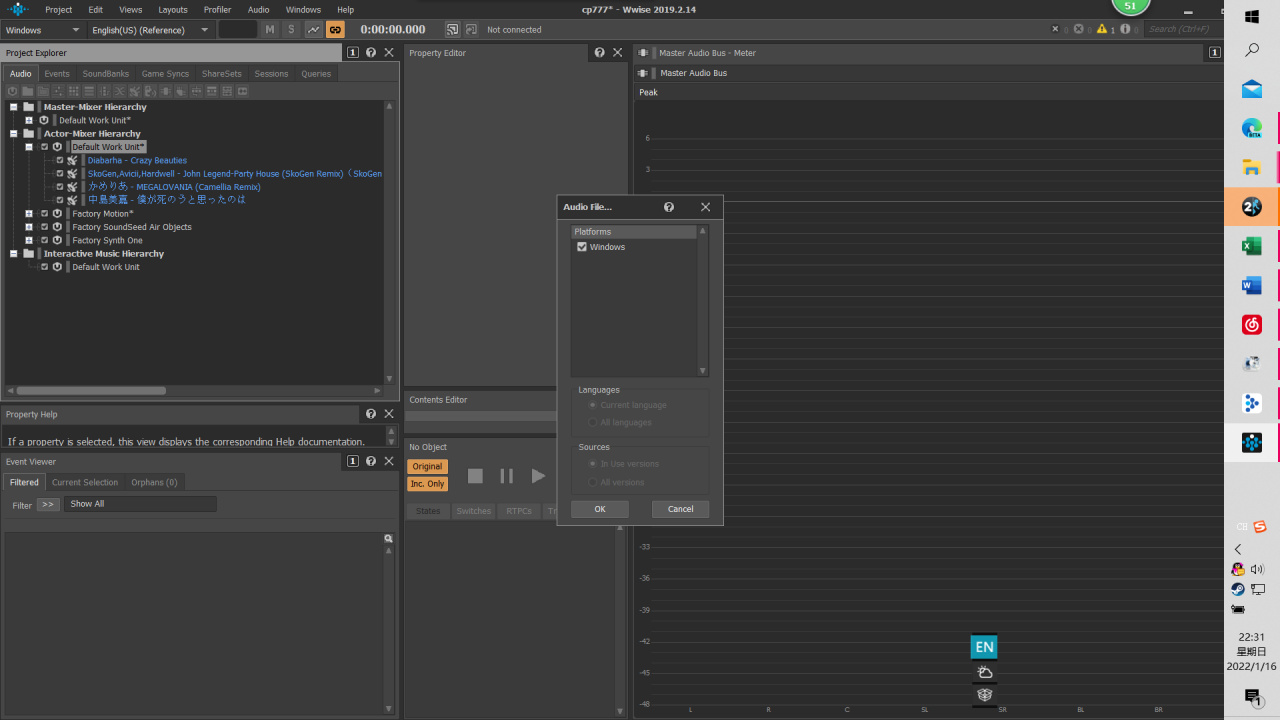
Convert
接下来找到导出成功的文件夹,默认输出位置是在计算机的“文档”文件夹,里面会有一个WwiseProjects文件夹,再打开里面有开头起名的项目文件夹,然后是“cache”→“Windows”→“SFX”→转换成功的wem音频文件
四、创建一个文件夹结构并更改wem文件名
首先在空白文件夹里创建/base/sound/soundbanks
空白文件夹的名字也就是要打包成MOD的名字
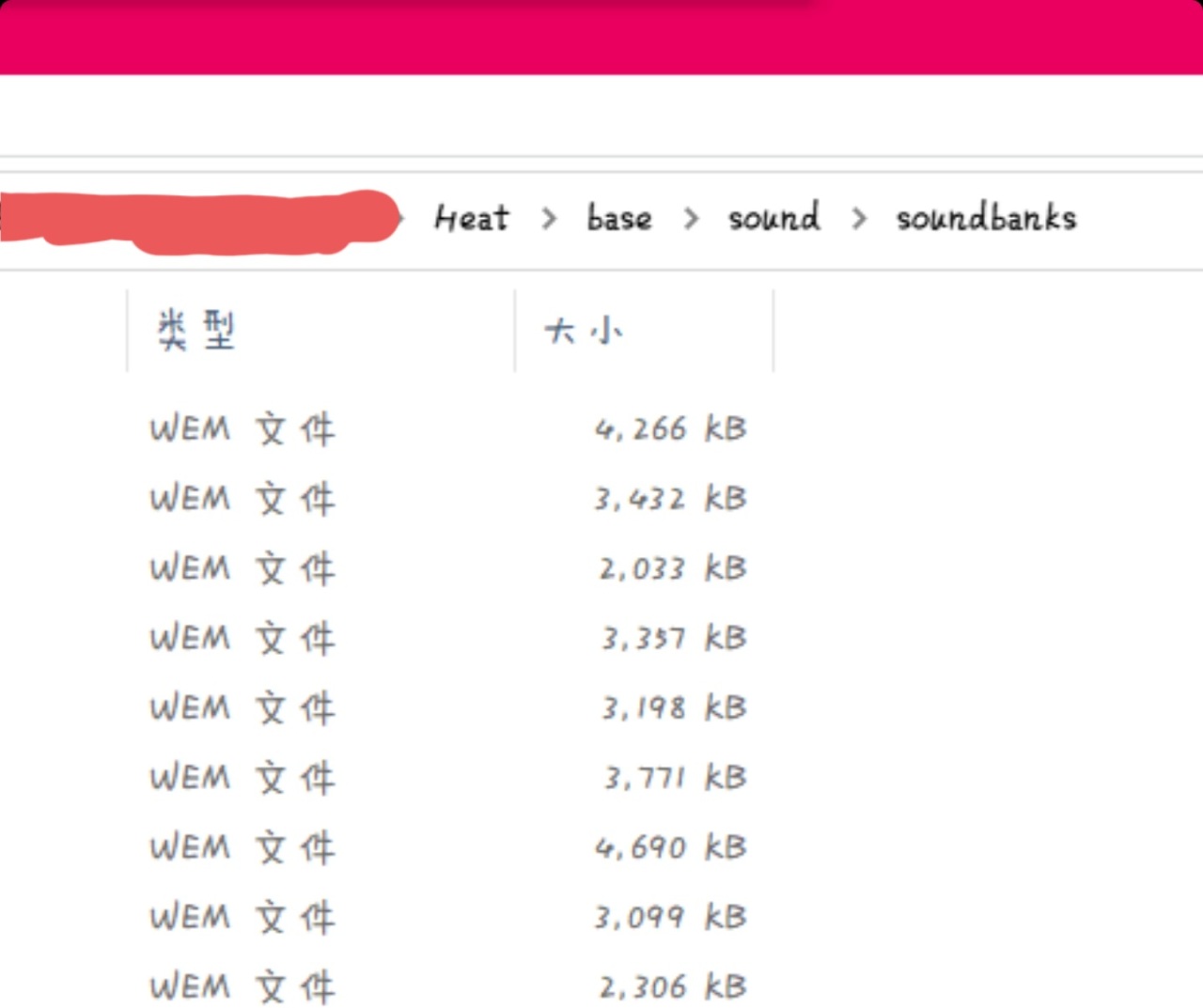
Heat就是我起的MOD名字,结构如上
把刚刚转换好的wem文件放到sound文件夹里面
(注意:base,sound,soundbanks均为小写,MOD文件夹名为英文即可)
然后对着2077电台音乐列表修改wem文件名字
WEM File是原电台名,旨在改成一样的名字进行替换
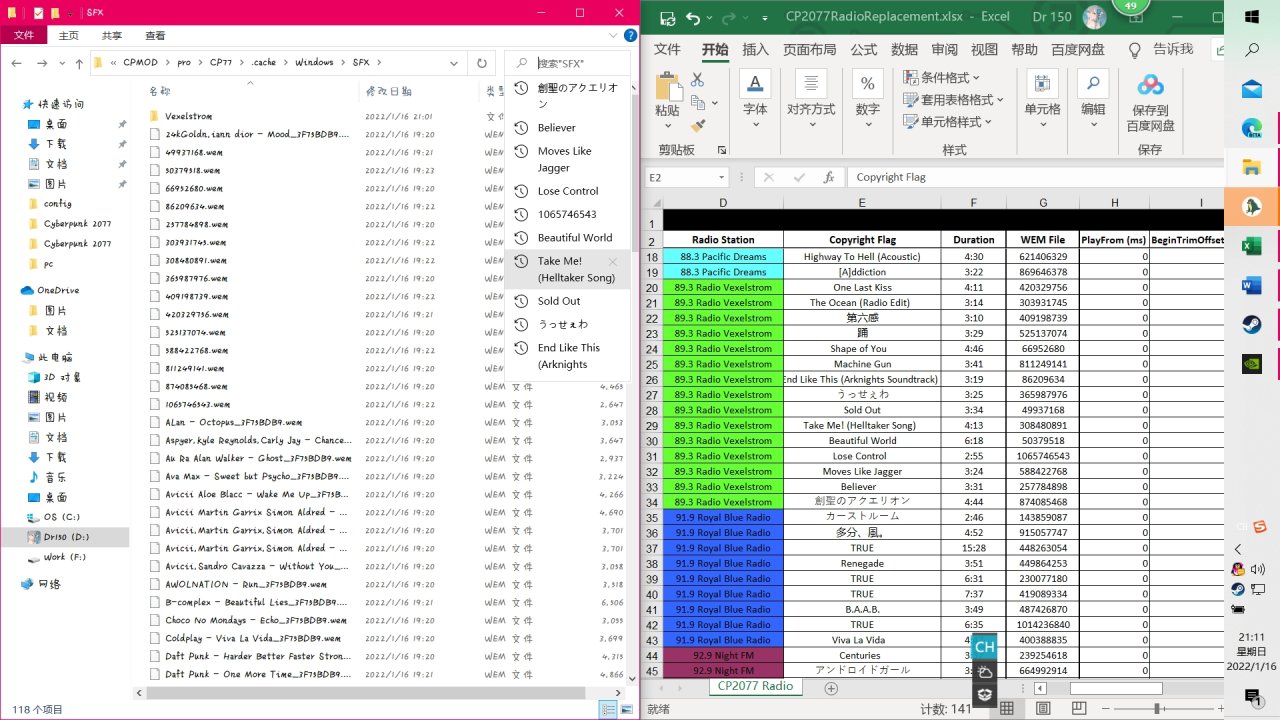
对照音乐列表改名
这一步我是在SFX文件夹里面完成的,改名和移动文件到soundbanks步骤不做要求,不会影响下一步(改名这一步骤略显繁琐,但目前未找到更快捷的做法)
做完后你的电台替换MOD文件夹将是以下结构
MOD名字/base/sound/soundbanks/改完名的wem文件
五、使用WolvenKit.CLI 打包音乐文件
新版或者n网作者提供的这个(https://www.mediafire.com/file/uf7w6qbgh56akqu/wolven_kit_cli.rar/file)
下载的压缩文件任意解压到一个目录即可。对目录位置没有要求,但最好不要在目录里出现中文。
注意:①oo2ext_7_win64.dll
因为版权的问题,解/打包工具需要用到2077的一个dll文件,但没有办法附带在工具里。在游戏目录里可以找到这个文件,地址为:
Cyberpunk 2077\bin\x64\oo2ext_7_win64.dll
复制到WolvenKit.CLI的根目录即可
②解/打包工具需要NET5.0环境,可以在这下(https://dotnet.microsoft.com/en-us/download/dotnet/5.0)下载过程不做赘述
将MOD文件夹放在WolvenKit.CLI文件夹同目录下
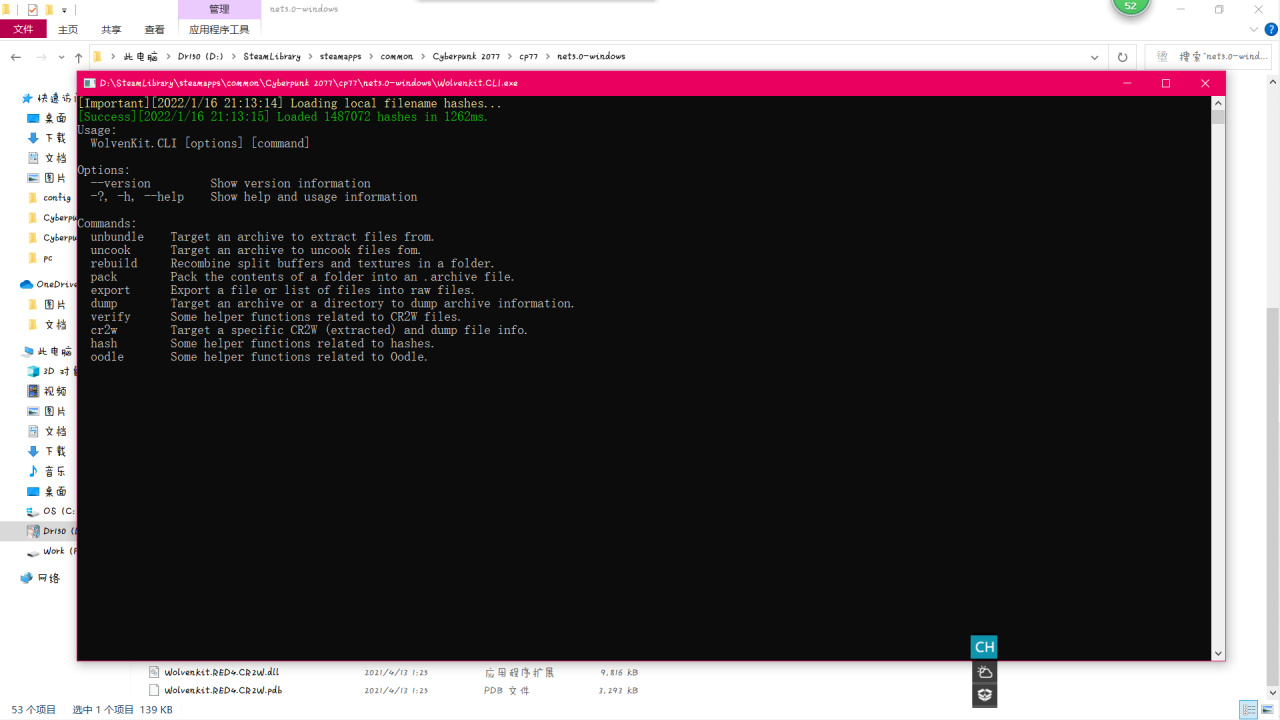
WolvenKit.CLI界面
还在使用CP2077tools的注意,我们需要新版或者提供的WolvenKit.CLI版本,否则打包会失败。
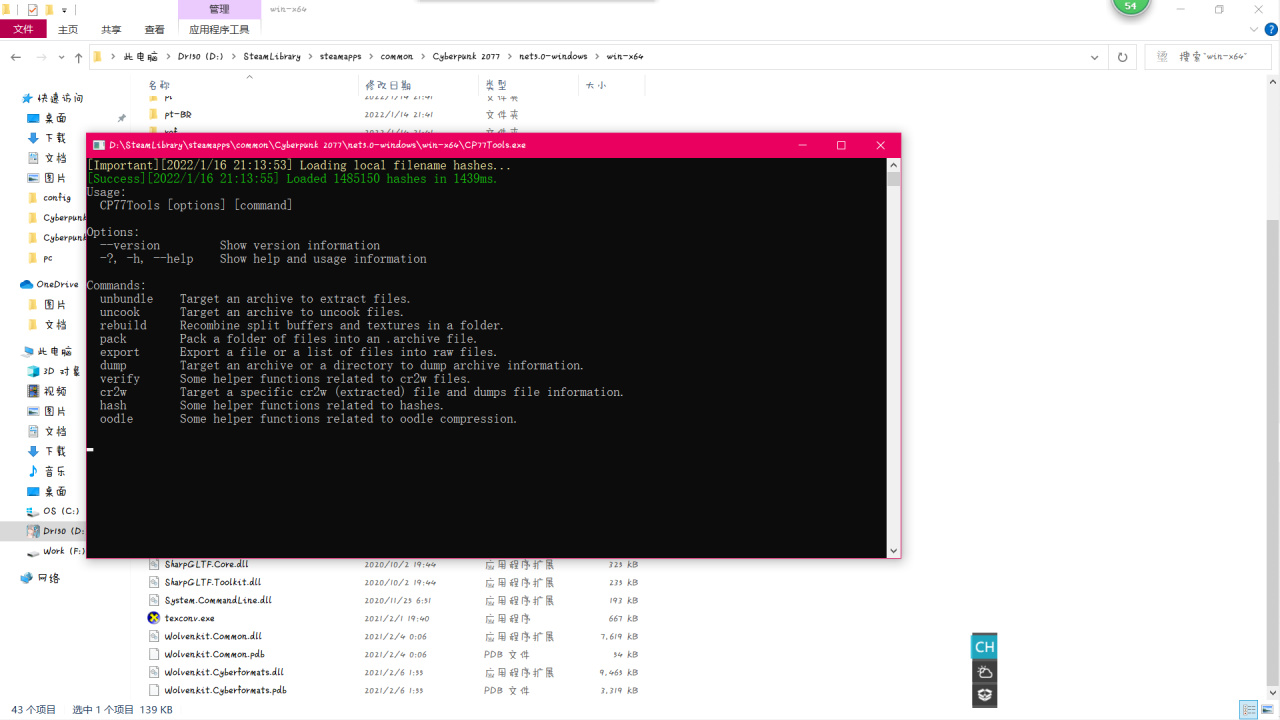
CP2077tools界面基本一样
还有使用的是WolvenKit.CLI而不是WolvenKit
开始使用WolvenKit.CLI打包wem文件夹,我们需要一条CLI的指令 pack -p "MOD路径"
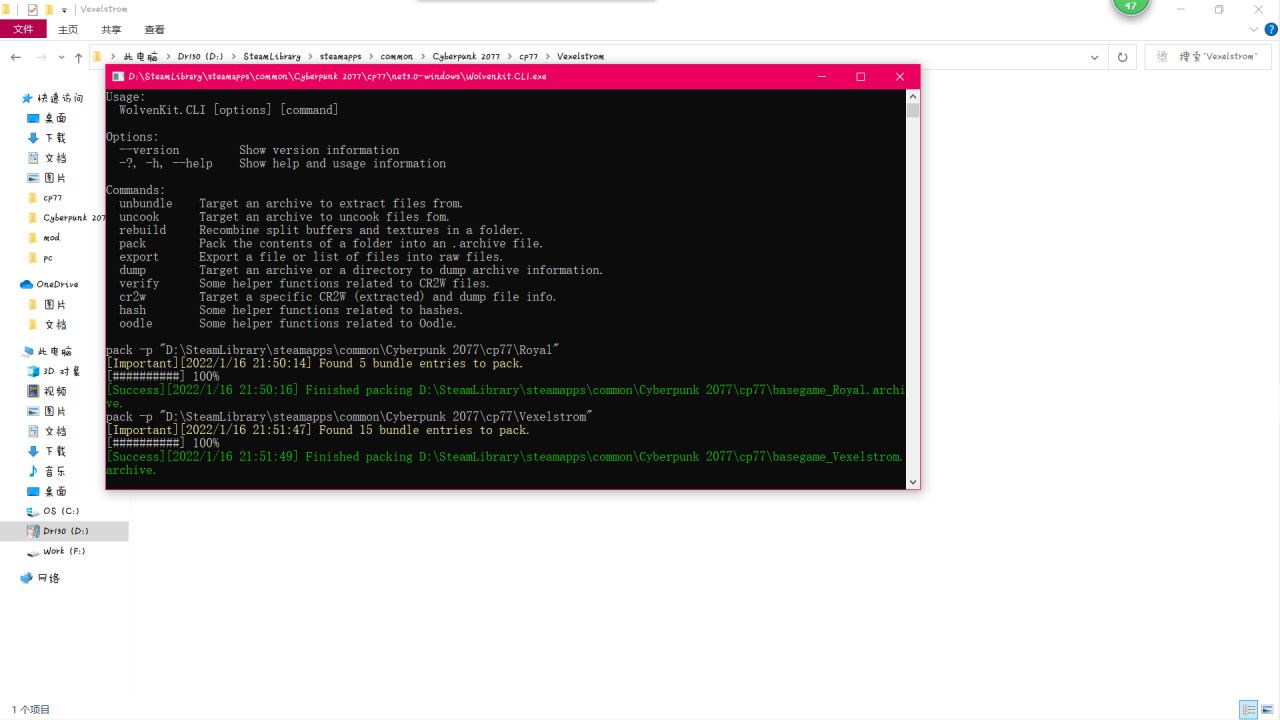
打包成功
注意指令需要空格,""也需要保留,且为英文双引号
举例:我的电台MOD在这个路径下 , D:\SteamLibrary\steamapps common \Cyberpunk 2077\cp77\Royal,MOD文件夹名为Royal,则完整指令为
pack -p "D:\SteamLibrary\steamapps common \Cyberpunk 2077\cp77\Royal"
输入后回车即可,成功页面如上图
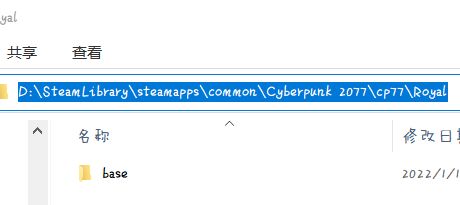
电台MOD路径
使用时不要删掉双引号,MOD路径可从导航栏进行复制,路径仅到MOD文件夹名字,不要加上后面的/base/sound/soundbanks。(N网原作者在这一步上出错了,导致评论区大部分人反映替换电台音乐失败)
打包完成后WolvenKit.CLI上层目录就会出现一个"basegame_MOD名字.archive"的文件,这个就是2077MOD文件格式,把它放到 Cyberpunk 2077\archive\pc\mod 文件夹中。至此,替换D电台r音乐1就大功告成5了0。
注意:如果你创建的电台MOD替换音乐失败
请检查①第二步是否成功替换成wav文件
②是否使用的是Wwise的2019版本并修改项目设置
③wem改名和创建的MOD文件夹结构是否正确
④打包指令是否正确
⑤打包MOD的路径是否正确
⑥指令的空格与英文双引号
⑦MOD文件夹内结构名是否均为小写
⑧是否将oo2ext_7_win64.dll文件放在WolvenKit.CLI根目录下
⑨NET5.0环境安装是否正确
现在打开游戏,打开你更换音乐的电台,就能享受你自定义的音乐了。替换教程步骤虽然麻烦,但这也是目前找到的唯一可行办法,适合喜欢折腾的DIY玩家们。
希望有人能解决对照电台音乐时长选曲自定义音乐的法子,否则只能是适足削履了(N网原作者也希望有人能解决这个问题)
"Anyway, good luck to you!"
更多游戏资讯请关注:电玩帮游戏资讯专区
电玩帮图文攻略 www.vgover.com


















